Настройка учетной записи The Bat
Почтовый клиент «The Bat» распространяется как условно-бесплатный программный продукт, т. е. в течение 30 дней Вам для работы предоставляется коммерческая версия программы, после чего необходимо пройти платную регистрацию программы на ее дальнейшее использование, либо совсем отказаться от «The Bat» в пользу другого почтового клиента. Коммерческую версию программы «The Bat» можно найти на нашем FTP-сервере ftp://ftp.kraft-s.ru/pub/windows/apps/internet/mailclients. Информация о программе «The Bat» доступна на сайте http://www.ritlabs.com/ru/the_bat/index.html или http://www.thebat.nnov.ru . 1. Запустите программу «Tne Bat». На панеле задач откройте меню «Ящик (Account)», затем выберете пункт «Новый почтовый ящик (New...)». 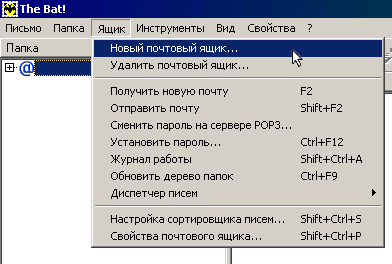
2. В открывшемся окне в строке «Название ящика (Account name)» укажите Ваше имя или название организации (указанное имя будет отображаться в строке «От кого» для отправляемых Вами писем), регистр значения не имеет. Нажмите кнопку «Далее (Next)». 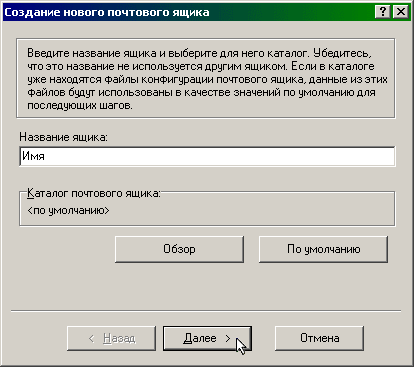
3. В открывшемся окне в строке «Адрес e-mail (E-mail address)» укажите Ваш адрес электронной почты, согласно регистрационной карточке. Нажмите кнопку «Далее (Next)». 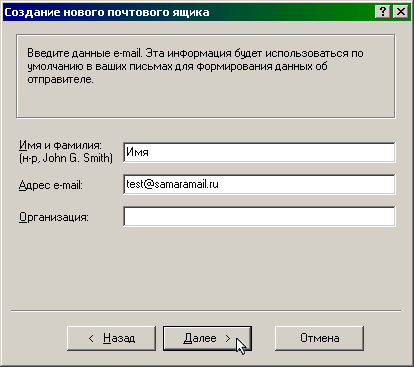
4. В открывшемся окне в поле «SMTP-сервер (SMTP server)» пропишите название сервера исходящих сообщений, в поле «РОР3-сервер (POP3 server)» пропишите название сервера входящих сообщений. Названия почтовых серверов указаны в Вашей регистрационной карточке. Нажмите кнопку «Далее (Next)» . 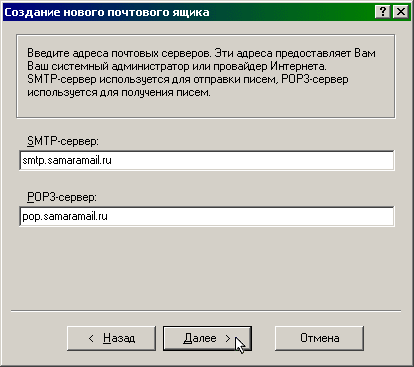
5. В открывшемся окне в поле «Пользователь (Username)» автоматически подставляется Ваш почтовый логин, т. е. имя, указанное в Вашем адресе электронной почты до знака «@». В поле «Пароль (Password)» нужно прописать Ваш почтовый пароль согласно учетным данным для электронной почты, которые указаны в Вашей регистрационной карточке. Нажмите кнопку «Далее (Next)» . 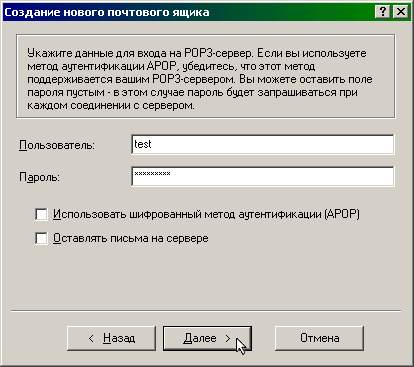
6. В открывшемся окне проверять остальные свойства почтового ящика не нужно. Нажмите кнопку «Готово (Finish)» . 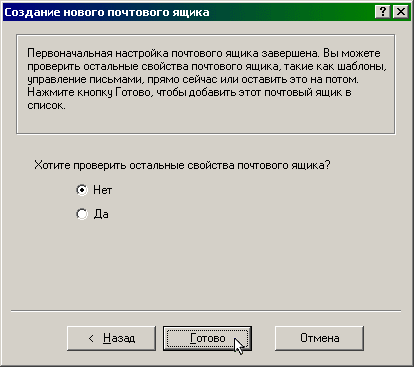
|